
Accelerare o rallentare un video non dovrebbe essere una sfida.
Sebbene si tratti di semplici modifiche che potrebbero aumentare notevolmente le prestazioni dei tuoi video, le domande rimangono:come velocizzare un video e come rallentare un video?
Bene, siamo qui per aiutarti.
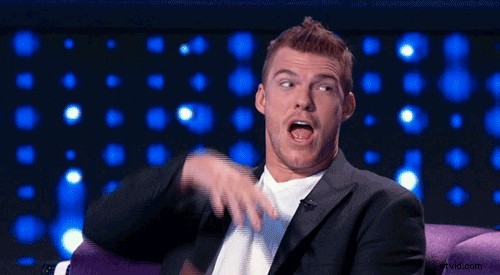
Ma prima di dirti come aggiungere effetti al rallentatore o al rallentatore, capiamo innanzitutto cos'è la velocità del video e perché è importante durante la creazione di video di grande impatto.
Cos'è la velocità video?
La velocità con cui viene catturato un video è la sua velocità. Il frame rate è tecnicamente noto come frame al secondo (FPS). Indica quante singole immagini o fotogrammi vengono catturati in un video al secondo.
Per ulteriori informazioni sulla frequenza dei fotogrammi video, consulta questa guida:Cos'è la frequenza fotogrammi video e perché dovrebbe interessarti
Ora tornando alla velocità video, supponiamo che la tua fotocamera acquisisca video a 30 fps. Quando rallenti questa frequenza fotogrammi, ottieni un video al rallentatore e, accelerando la frequenza fotogrammi, crei un effetto movimento rapido.
Ora impareremo su entrambe queste transizioni. Entriamo subito!
Come velocizzare un video
Per velocizzare un video, usa semplicemente l'editor video online di Wave.video e segui i passaggi indicati di seguito. È facile, vedrai.
Passaggio 1:registrati o accedi al tuo account Wave.video
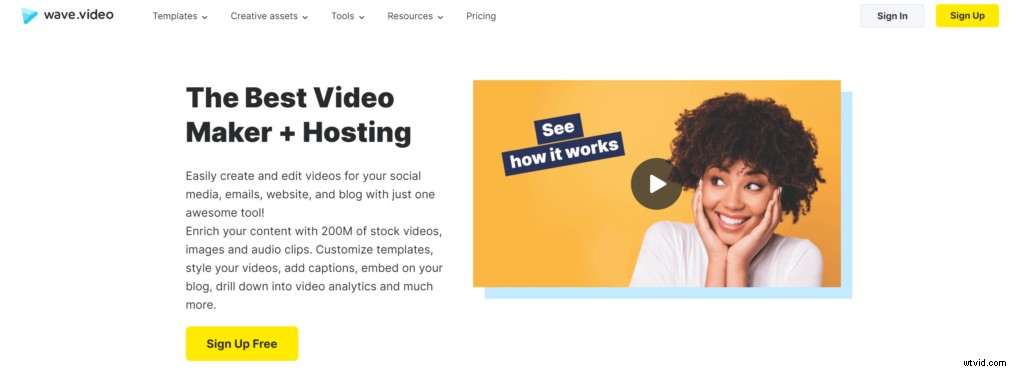
Se non l'hai già fatto, registrati gratuitamente su Wave.video. Altrimenti, accedi al tuo account se ne hai già uno e inizia il processo di accelerazione del video.
Passaggio 2:fai clic su Nuovo video
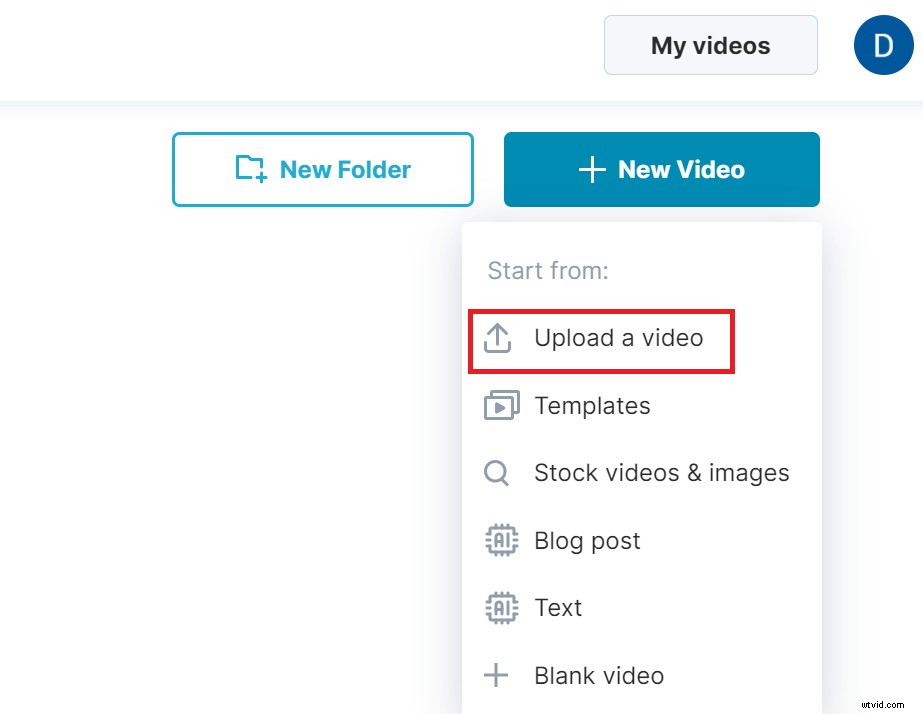
Quindi, fai clic su "+ Nuovo video" in alto a destra e seleziona "Carica un video" dalle opzioni.
Passaggio 3:carica le riprese video
Ora, sfoglia il tuo computer, seleziona il filmato che desideri velocizzare e fai clic su "Apri".
Passaggio 4:modifica video
Dopo aver caricato il video, fai clic sui tre punti nell'anteprima del video e seleziona "Modifica video" dal menu a discesa.
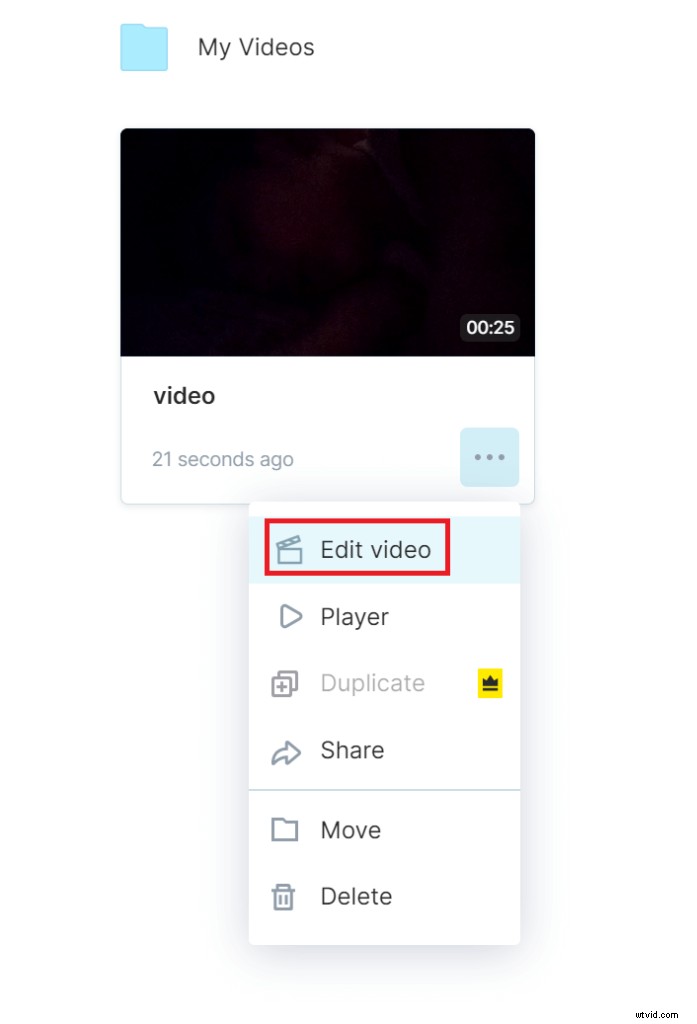
Nella dashboard di anteprima video, fai clic su "Modifica video" per velocizzare il tuo video.
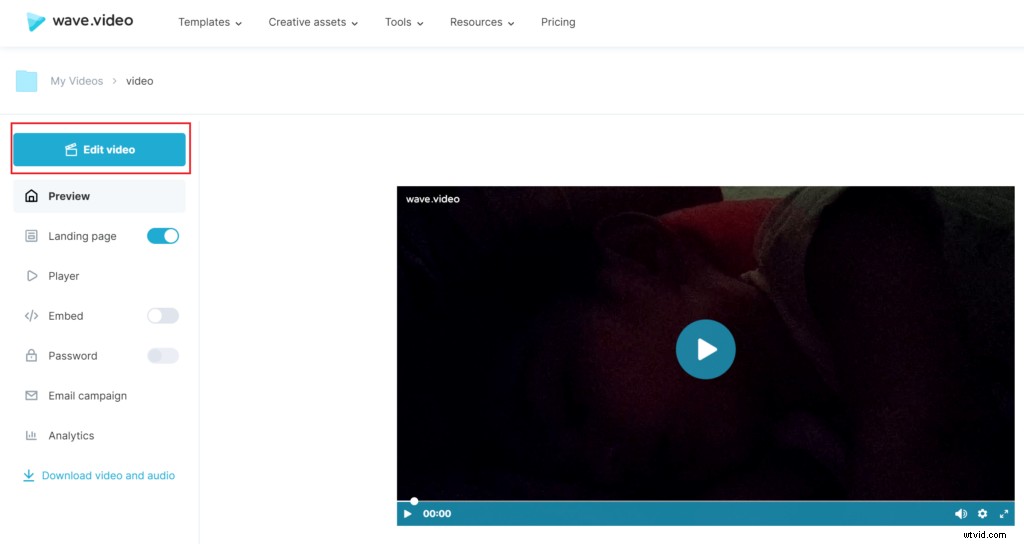
Passaggio 5:velocizza il tuo video
Fai clic su "Velocità" sulla barra degli strumenti a destra, nella scheda "Video". Per velocizzare il tuo video, scegli l'indice di velocità preferito dal menu a discesa, che è "1" per impostazione predefinita.
A seconda di quanto vuoi che sia veloce il tuo video, seleziona l'indice di velocità da 1,25 a 2.
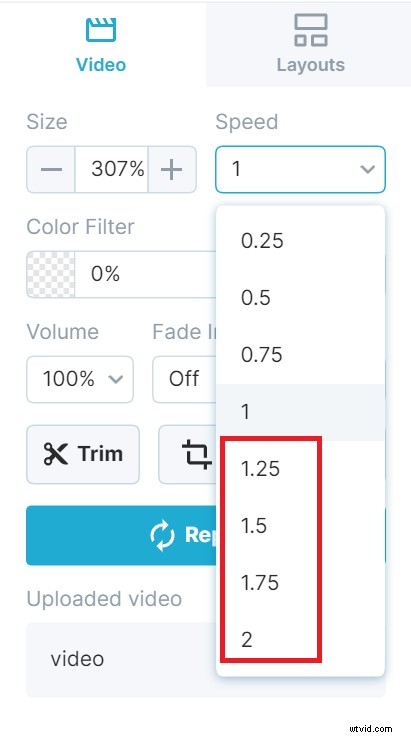 Fase 6 – Pubblica
Fase 6 – Pubblica
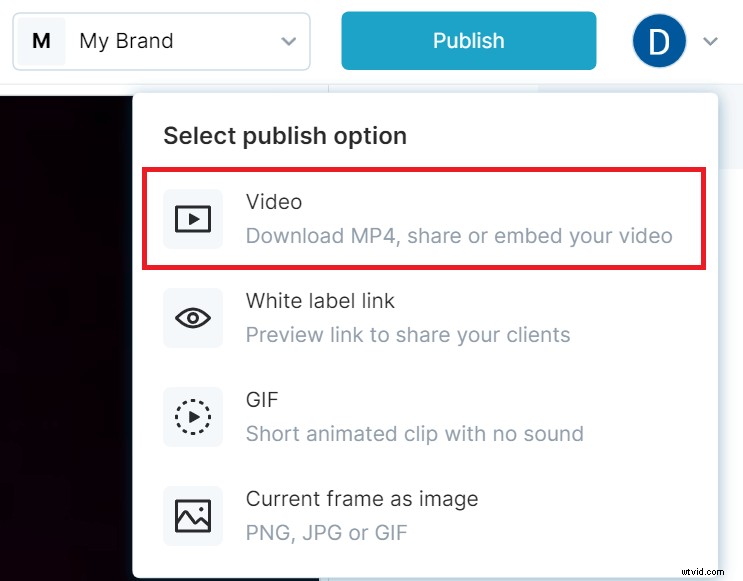
Dopo aver appreso come velocizzare un video e aver completato il processo utilizzando Wave.video, fai clic su "Pubblica" in alto a destra e scegli "Video" dalle opzioni per il rendering e il download/pubblicazione.
Motivi per velocizzare un video (+ esempi)
Prima di collegare i video accelerati alla tua strategia di marketing video, guarda dove si adattano. Ecco alcuni motivi per cui un video accelerato può essere un'ottima scelta:
Per mostrare un processo lungo
Gli spettatori sono raramente interessati ai processi prolissi. Se hai registrato un processo lungo, convertilo in un riepilogo visivo per generare l'interesse degli spettatori. Puoi ridurre il tempo di esecuzione del tuo video spingendo il lungo processo fino a un paio di minuti. E funziona benissimo per i video di cucina!
Dai un'occhiata a questo di Show Me the Yummy per trovare ispirazione.
Per adattare un video entro un determinato periodo di tempo
A volte un video è troppo lungo per essere coinvolgente. Puoi accelerarlo per ridurre la durata o velocizzare le scene più lente che non vuoi davvero tagliare fuori dal video.
Per aumentare il valore di produzione dei tuoi filmati
Aggiungi un po' di stile al tuo video combinando filmati accelerati con riprese lente. I vlogger spesso velocizzano i loro video per migliorare il valore di produzione dei loro video.
Come questo video "pulisci con me" di WhatsUpMoms:
Raccontare una storia
Ok, quindi la narrazione conquista i clienti. Quindi, se ti piace, prova ad aumentare la velocità dei tuoi video. Non solo trasmetterà le informazioni più velocemente, ma offrirà anche una migliore esperienza visiva.
E quale modo migliore per raccontare una storia che predire il futuro con video accelerati/timelapse?
Ad esempio, questo video futuristico di MELODYSHEEP:
Per creare un effetto comico
Riesci a ricordare quei film di Charlie Chaplin? Bene, il movimento nei vecchi film muti era solitamente accelerato per rendere il filmato comico. Puoi provare anche questo quando si tratta di aggiungere un effetto comico ai tuoi video.
Oh, e su quella nota, non abbiamo potuto fare a meno di condividere questo:
Come rallentare un video
Aggiungere quell'effetto al rallentatore ai tuoi video è facile come accelerarli. Bene, puoi ringraziare Wave.video più tardi. Per ora, diamo un'occhiata ai passaggi su come rallentare un video utilizzando il nostro strumento al rallentatore:
Passaggio 1:registrati o accedi al tuo account Wave.video
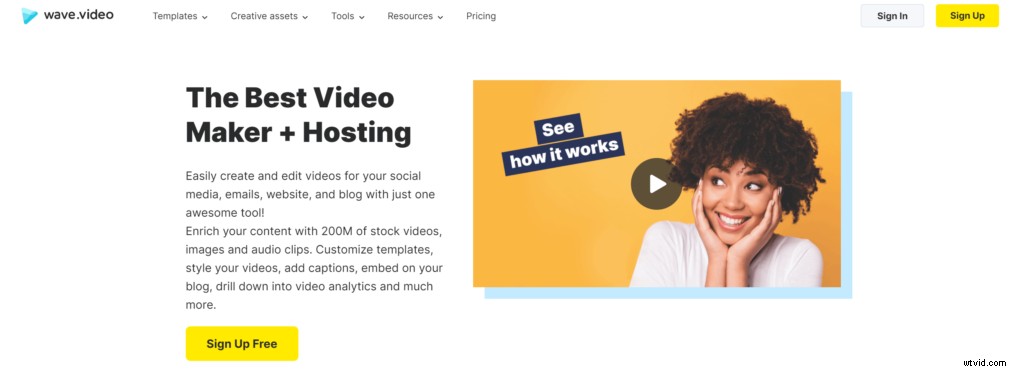 Registrati gratuitamente su Wave.video o accedi al tuo account se ne hai uno.
Registrati gratuitamente su Wave.video o accedi al tuo account se ne hai uno.
Passaggio 2:fai clic su Nuovo video
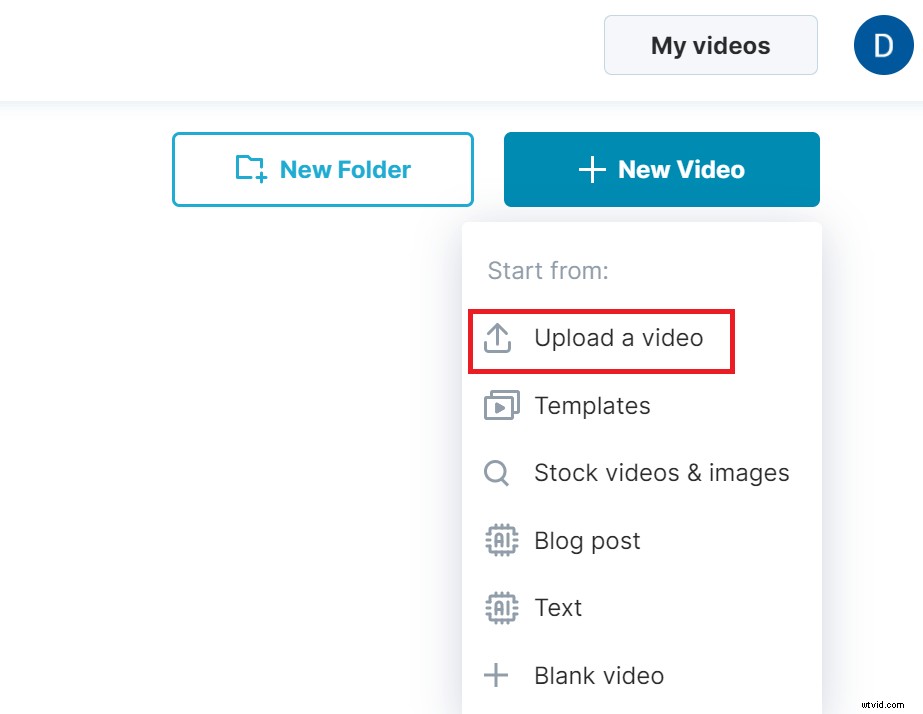
Premi la scheda "+ Nuovo video" in alto a destra e scegli "Carica un video".
Passaggio 3:carica le riprese video
Quindi, sfoglia il tuo computer e seleziona il tuo filmato. Quindi, fai clic su "apri" per rallentare.
Passaggio 4:modifica video
Dopo che il video è stato caricato correttamente, fai clic sui tre punti nell'anteprima del video e seleziona "Modifica video" dal menu a discesa.
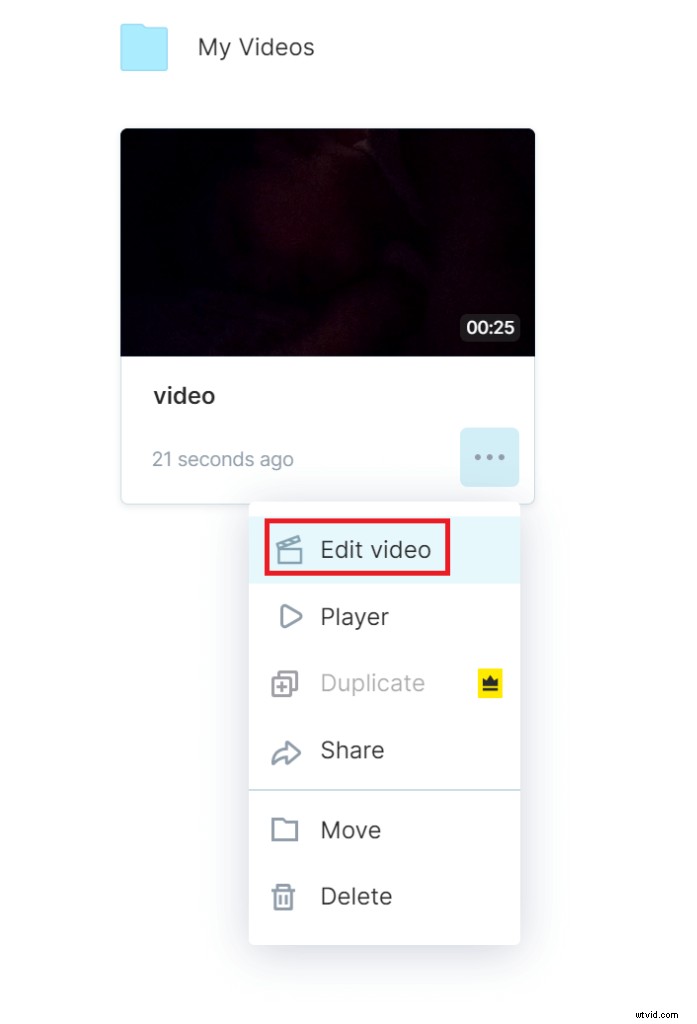
Dalla dashboard del video, scegli di nuovo "Modifica video" per rallentare la velocità.
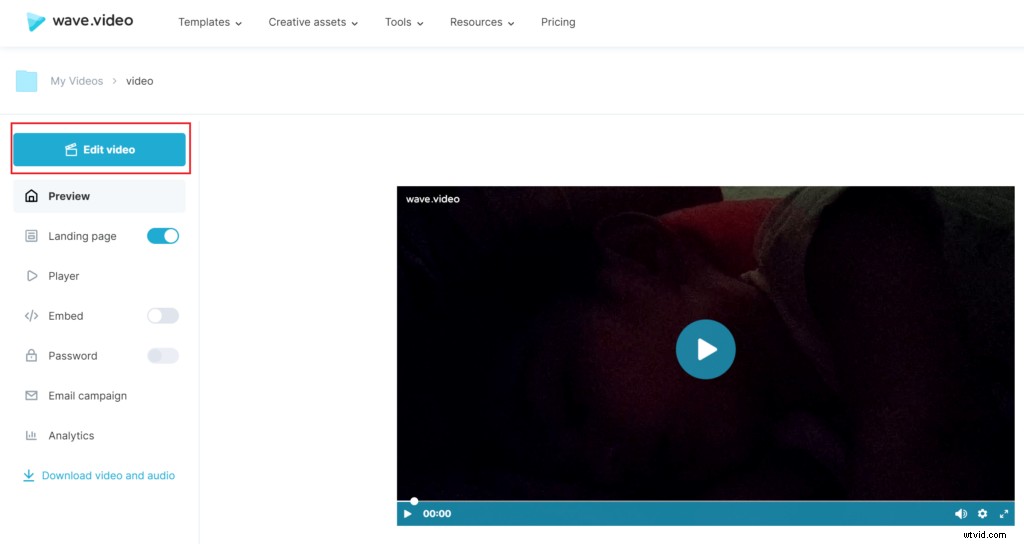
Passaggio 5:rallenta il video
Nella barra degli strumenti a destra, fai clic su "Velocità". Infine, rallenta il tuo video selezionando l'indice di velocità preferito dal menu a discesa, che è "1" per impostazione predefinita.
In base a quanto vuoi che sia lento il tuo video, seleziona l'indice di velocità da 0,75 a 0,25.
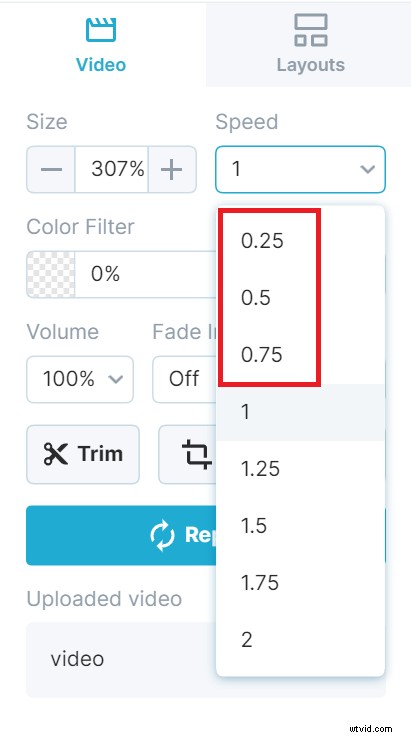
Passaggio 6:pubblicazione
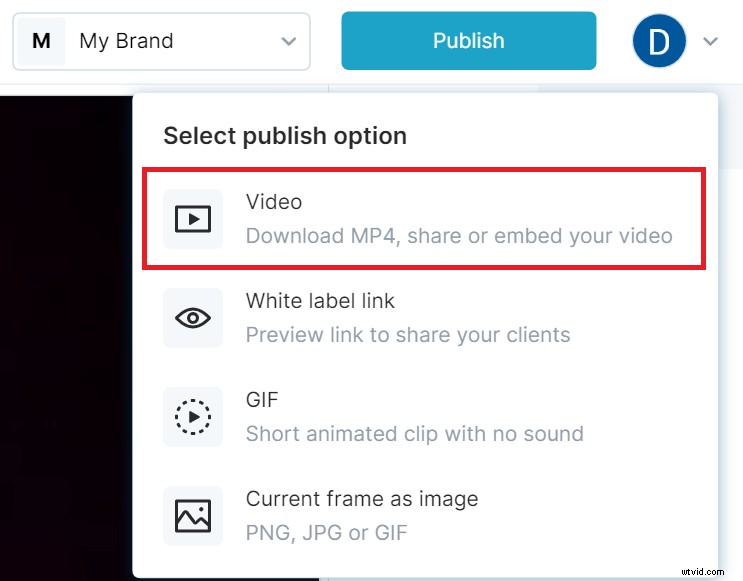
Dopo aver ridotto la velocità del tuo video, fai clic su "Pubblica" in alto a destra e seleziona "Video" dalle opzioni per renderizzare e scaricare/pubblicare.
Motivi per rallentare un video (+ esempi)
Rallentare un video clip funziona in modo fantastico quando si tratta di aggiungere un effetto artistico o di dare quel primo piano in tempo. Ma ci sono molti altri motivi per rallentare il tuo video. Di seguito ne elenchiamo alcuni:
Per enfatizzare i dettagli
Che si tratti di una clip sportiva o di una scena d'azione, l'uso dell'effetto slow-motion può aiutare a enfatizzare i dettagli che altrimenti potrebbero facilmente sfuggire agli spettatori.
Detto questo, quasi tutto sembra fantastico al rallentatore.
Non ci credi? Guarda questo video di Legendary Shots e guardalo di persona:
Per aggiungere suspense
Rallentare i video aiuta spesso a creare suspense. Quindi, se vuoi coinvolgere il tuo pubblico ancora un po', considera la possibilità di ridurre la velocità del filmato.
Mostrare una competenza
Vuoi mostrare un'abilità o parlare al tuo pubblico del tuo stile unico? Usa l'effetto al rallentatore per rappresentare il tuo talento, proprio come il colpo di stile libero di Nathan Adrian rappresentato in questo video di SpeedoInternational:
Per osservare le meraviglie della natura
Madre Natura è meravigliosa. E il rallentatore può aiutare a catturarne le meraviglie. Quindi, la prossima volta che rimani sbalordito di fronte a un fenomeno naturale, catturalo in dettaglio usando il rallentatore per delle riprese straordinarie.
Ad esempio, Pecos Hank ci mostra come un albero prende fuoco dopo che è stato colpito da un fulmine. Guarda il filmato al rallentatore di questo fenomeno naturale qui:
Concentrarsi su un esperimento scientifico
Ti piacciono la scienza e gli esperimenti? Usa l'effetto slow-motion durante la registrazione e cattura anche i minimi dettagli per portare i tuoi video a un livello superiore.
Ecco un video di The Slow Mo Guys che devi guardare:
Modifica della velocità del video:suggerimenti e trucchi
Creare quei video clip meravigliosi ed esteticamente affascinanti con effetti cinematografici non è impossibile. Bene, non finché conosci i trucchi del mestiere.
Ecco alcuni suggerimenti da seguire per creare video di qualità cinematografica in rapido o lento movimento:
- Non esagerare: Che tu stia accelerando o rallentando i tuoi video, non essere generoso. Usa l'effetto solo quando è necessario per evitare di perdere il suo fascino.
- Resistere all'overcranking: Mentre rallenti le riprese, più è lento, meglio è non regge sempre. Assicurati che i colpi stiano rallentando senza sembrare apertamente strani. Gioca in modo sottile per ottenere quella sensazione cinematografica.
- Utilizza l'audio: Aggiungi la tua colonna sonora o usa la libreria di brani, suoni e clip audio esenti da royalty di Wave.video per creare quei video accelerati o al rallentatore perfetti.
- Aggiungi narrazione: Puoi sempre usare la tua voce per migliorare i tuoi video al rallentatore o veloce. Registra una voce fuori campo per aggiungere una narrazione, soprattutto se il tuo video ha molto audio graffiante.
- Mantieni pulito lo sfondo: Quando scegli uno sfondo per il tuo video, assicurati che non sia troppo occupato o distratto. Accelerare o rallentare un video richiede un'eccellente attenzione da parte dello spettatore e uno sfondo pulito lo rende possibile.
- Usa testo: Offri ai tuoi spettatori un'esperienza di visione flessibile aggiungendo i sottotitoli ai tuoi video in fast-motion e slow-motion.
- Anteprima :Prima di pubblicare il tuo lavoro finito, controlla le modifiche visualizzando in anteprima i tuoi scatti. Assicurati che il marchio sia puntuale e che gli effetti siano aggiunti correttamente, principalmente se hai utilizzato la rampa di velocità.
Vai avanti, velocizza o rallenta il tuo video con facilità
Che si tratti di imparare a velocizzare un video o di capire come rallentare un video, questo post è tutto ciò di cui hai bisogno per iniziare.
Padroneggia l'editing video con Wave.video e migliora la qualità del tuo video senza sudare.
